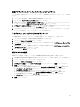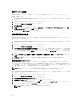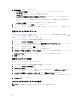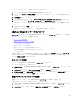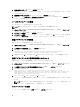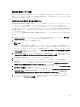Users Guide
バックアップからデータベースを復元するには、以下を行います。
1. ウェブブラウザを起動して https://<ApplianceIPAddress> と入力します。
2. 左ペインで、バックアップおよび復元をクリックすると、現在のバックアップおよび復元設定が表示さ
れます。
3. 今すぐ復元をクリックします。
4. 今すぐ復元ダイアログボックスで、ファイルロケーション(CIFS / NFS フォーマット)を入力します。
5. バックアップファイルの ユーザー名、パスワードおよび暗号化パスワードを入力します。
暗号化パスワードには、英数字および次の特殊文字を使用できます:!@#$%*。長さの制限はありませ
ん。
6. 変更を保存するには、適用 をクリックします。
適用をクリックすると、アプライアンスは再起動または再スタートします。
vSphere Client コンソールについて
コンソール は仮想マシン上の vSphere Web Client 内にあります。この コンソール は管理コンソールと連動し
ています。コンソールには、次の機能があります。
• ネットワークの設定構成
• 仮想アプライアンスパスワードの変更
• ローカルタイムゾーンの設定
• 仮想アプライアンスの再起動
• 仮想アプライアンスの工場出荷時設定へのリセット
• コンソールの更新
矢印キーを使用して上下に移動します。希望のオプションを選択したら <ENTER> を押します。コンソール
画面にアクセスすると、カーソルは VMware vSphere Client に制御されます。カーソルの制御からエスケープ
するには <CTRL> + <ALT> を押してください。
ネットワークの設定
ネットワーク設定の変更は、vSphere Client の コンソール タブで行います。
ネットワークの設定には、以下を行います。
1. vSphere Client で、OpenManage Integration for VMware vCenter を選択し、コンソール タブをクリックしま
す。
2. コンソールウィンドウで、ネットワークの設定を選択し、<ENTER> を押します。
3. デバイスの編集または DNS の編集 構成下で望ましいネットワーク設定を入力し、保存して終了をクリッ
クします。変更を中止するには、終了をクリックします。
仮想アプライアンスパスワードの変更
仮想アプライアンスパスワードは、vSphere Client で コンソール タブを使用して変更します。
仮想アプライアンスパスワードを変更するには、以下を行います。
1. vSphere Client で OpenManage Integration for VMware vCenter 仮想マシンを選択し、コンソール タブをクリ
ックします。
2. コンソール タブで、矢印キーを使って 管理パスワードの変更 を選択し、<ENTER> を押します。
85